Win7关闭135端口,关闭445端口:
方法一:Win7防火墙关闭135 445端口;
1、打开Windows徽标(开始菜单),点击“控制面板”;
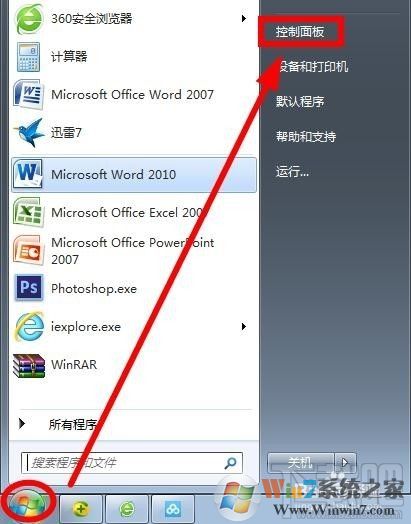
2、打开“调整计算机设置”窗口中的“系统和安全选项”对话框,如果在窗口中找不到选项,可以点击右侧类别旁边的下拉按钮,选择“类别”即可显示;

3、点击“Windows防火墙”,将其打开;
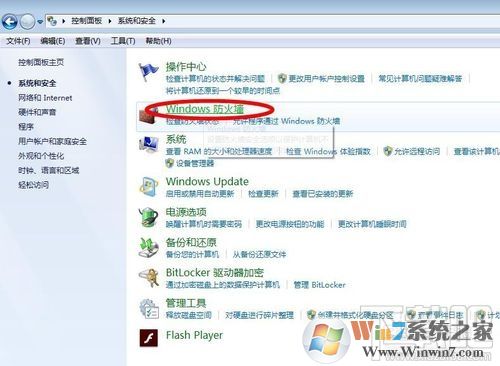
4、在打开的“Windows防火墙”对话框中点击左侧的“高级设置”;
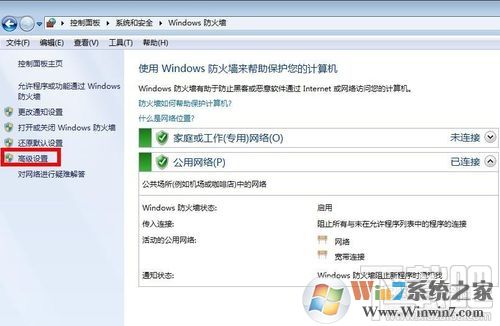
5、点击对话框左侧的“入站规则”,然后点击右侧的“新建规则”;
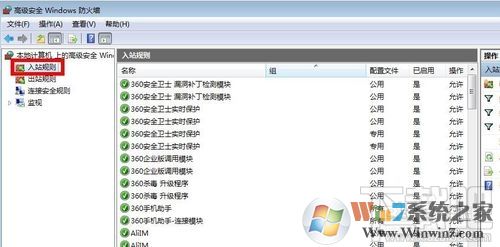
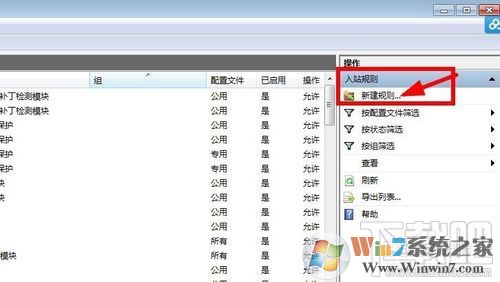
7、选择第二项“端口”选项;
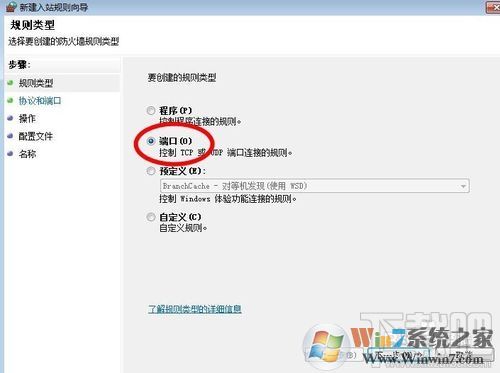
8、点击下一步,选择“特定本地端口”,输入“135,137,138,139,445”,端口号中间用逗号隔开即可,选择“阻止连接”,然后点击下一步;
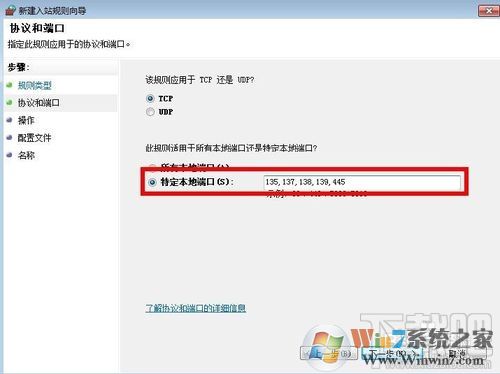
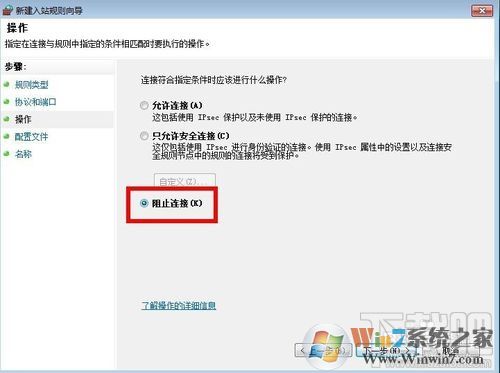
9、“域”“专用”“公用”都选上,点击下一步,输入“名称”和“描述”即可,这里你可根据自己需要内容自行决定,点击完成,这个组织规则就创建完成了。
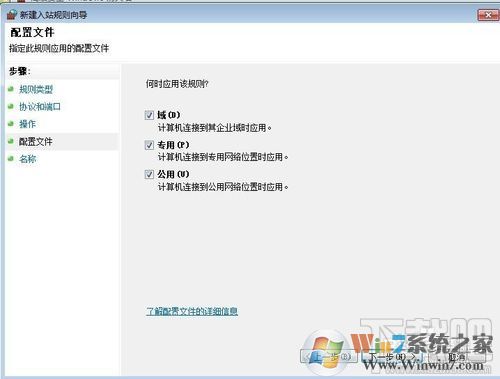
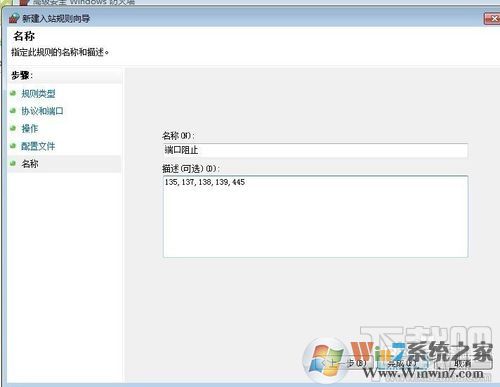
10、然后点击入站规则就可以显示之前设置的规则了,说明135,137,138,139,445等端口关闭已经生效了。
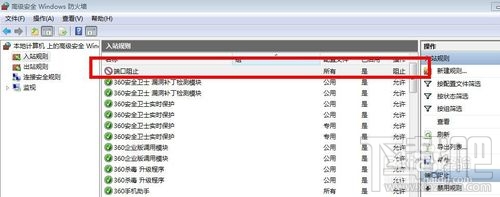
方法二:专用关闭端口方法
关闭 445、135 端口,关闭网络共享也可以避免中招。方法如下:
1、WIN+R打开运行 输入“dcomcnfg”,然后回车
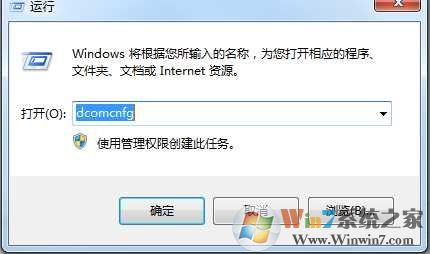
2、展开组件服务—计算机——我的电脑,右键单击“我的电脑”,选择“属性”。如下图
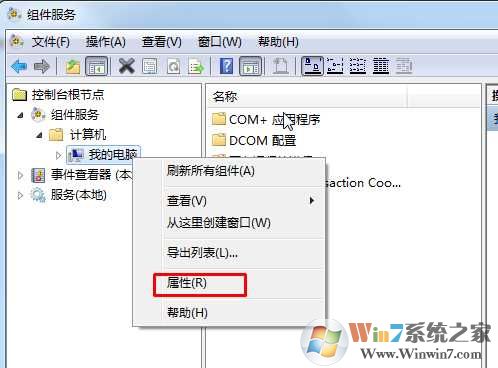
3、在出现的“我的电脑属性”对话框“默认属性”选项卡中,去掉“在此计算机上启用分布式 COM”前的勾。
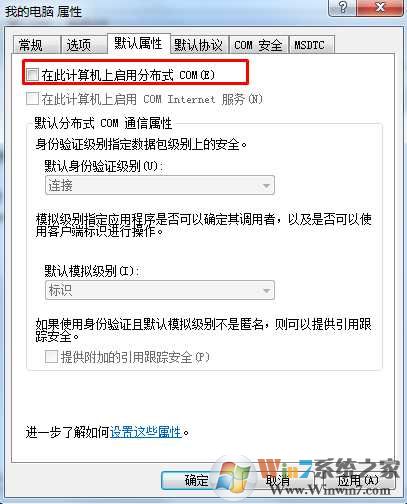
4、选择“默认协议”选项卡,选中“面向连接的TCP/IP”,单击“移除”按钮
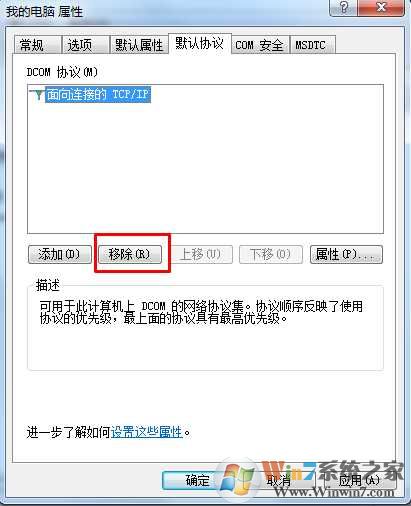
1、WIN+R打开运行 输入“dcomcnfg”,然后回车
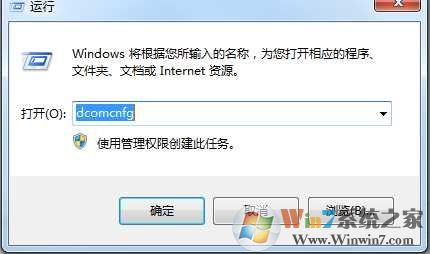
2、展开组件服务—计算机——我的电脑,右键单击“我的电脑”,选择“属性”。如下图
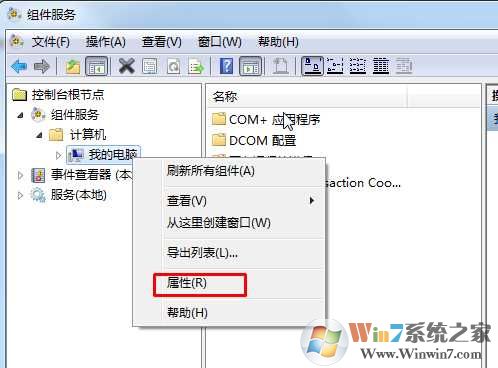
3、在出现的“我的电脑属性”对话框“默认属性”选项卡中,去掉“在此计算机上启用分布式 COM”前的勾。
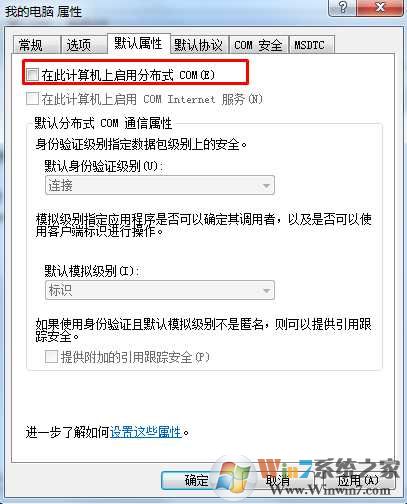
4、选择“默认协议”选项卡,选中“面向连接的TCP/IP”,单击“移除”按钮
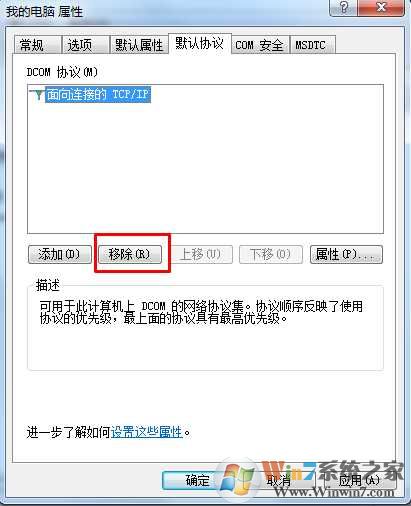
上面有两个关闭135 445 端口的方法,方法二具有针对性,不过有些朋友返款无效,那么可以使用方法一,关闭共享功能。